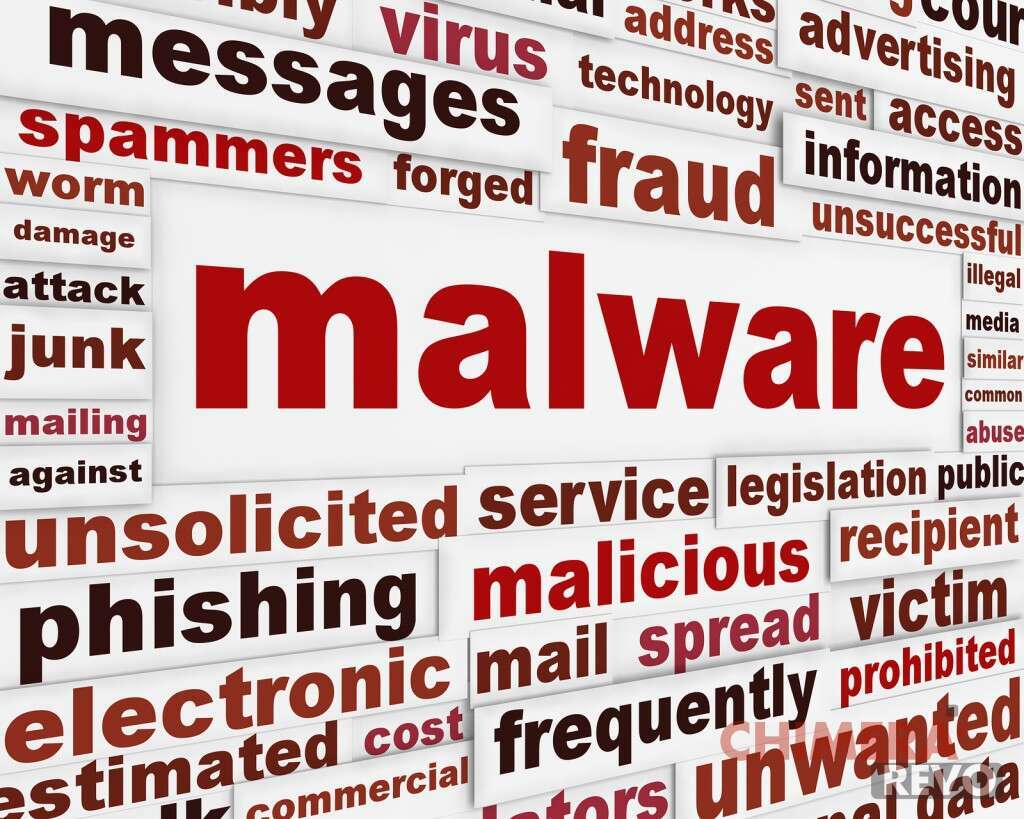Questo tipo di attacco informatico è sotto forma di software malvagio, volto ad attaccare sistemi e dispositivi. Ci sono vari tipi di malware, per esempio: ransomware, trojan e spyware.
Il malware è usato dagli hacker per rubare informazioni importanti e private, potenzialmente copiare o imitare informazioni, bloccare l’accesso e trasformare sistemi funzionanti in non più funzionanti.
Ransomware:
Questo tipo di malware cripta i file, rendendo loro e i sistemi su cui si basano completamente inutili e non funzionanti. Questo tipo di malware nega agli utenti autorizzati l’accesso ai loro sistemi e quasi li “butta fuori”. L’aggressore potrebbe chiedere un riscatto in denaro per ridare all’utente il suo accesso completo e totale.
Trojan:
Questo tipo di malware inganna i destinatari facendogli credere che un file sia completamente innocuo e lo fa sembrare affidabile.
Come identificare un virus Trojan:
- Ci sono vari segni di software maligno o maligno che potrebbero mostrare la prova che il proprio sistema o dispositivo è stato attaccato da un Trojan Virus.
- In primo luogo, se noti che il tuo dispositivo funziona male, cioè è diventato molto lento o si blocca più spesso del solito, questo potrebbe essere un segno che il tuo dispositivo è stato infettato.
In secondo luogo, se il tuo dispositivo si comporta in modo strano, cioè ci sono siti web aperti e programmi in esecuzione che non hai eseguito. - Infine, un altro segno di questo tipo di virus sono i pop-up o gli spam, il che significa che si verificano molti pop-up quando si rosolano sul tuo dispositivo e potresti ricevere molti messaggi di posta elettronica, molto più del solito.
Spyware:
- Questo è un tipo di malware che in realtà si installa sui dispositivi.
- Monitora tutti i comportamenti online senza il permesso degli utenti.
- Ottiene l’accesso a informazioni private e personali che potrebbero essere dannose se trapelate.
- Iniezione SQL
- Questo tipo di attacco informatico è una tecnica di inserimento di codice, che gli hacker usano per distruggere le informazioni all’interno del database di qualcuno.
- Questo è il tipo più comune di hacking.
- L’attaccante può usare questa SQL injection per leggere informazioni private, cambiare i dati o distruggerli.